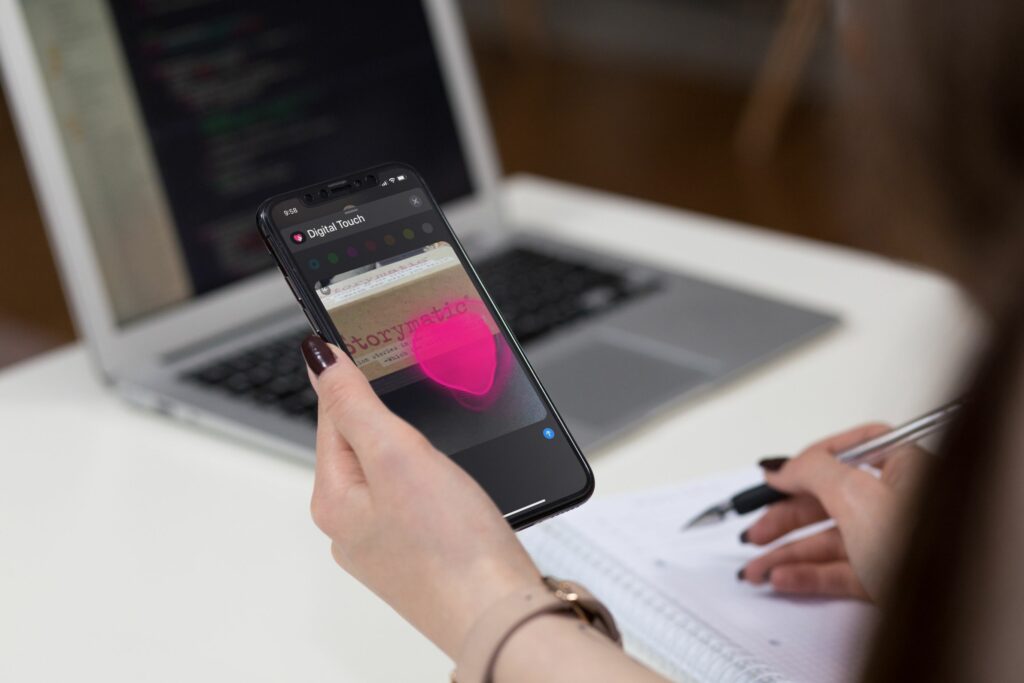Comment dessiner sur iMessage à l’aide de Digital Touch
ce qu’il faut savoir
- Dans iMessage, vous pouvez utiliser Digital Touch pour envoyer des messages manuscrits, des croquis, des battements de cœur ou des tapotements ou des séries de tapotements.
- Vous pouvez également utiliser le toucher numérique avec des images et des vidéos.
- iPhone et iPad prennent en charge la fonction Digital Touch.
Cet article explique comment utiliser Digital Touch dans iMessage sur iPhone et iPad, y compris l’envoi de messages manuscrits et de croquis, l’ajout de battements de cœur ou l’ajout de clics sur des images et des vidéos.
Comment envoyer des messages manuscrits sur iPhone ou iPad
Il est parfois plus facile d’écrire que de taper, en particulier sur le clavier de l’iPhone. Heureusement, Apple dispose d’une fonctionnalité qui vous permet d’écrire à la main des messages rapides dans iMessages. Le problème est que si vous ne savez pas où chercher, vous risquez de ne jamais le trouver.
-
Démarrez ou activez iMessage, puis réglez votre appareil en orientation paysage.
-
Vous remarquerez un nouveau bouton sur le côté droit du clavier.C’est esquisser icône. cliquez dessus.
-
Cela ouvrira une fenêtre dans laquelle vous pourrez utiliser votre doigt ou votre stylet pour écrire un message ou un croquis.
Au bas de l’écran, vous trouverez les messages que vous avez créés dans le passé. Si c’est la première fois que vous utilisez les fonctionnalités de Sketch, voici quelques exemples prédéfinis.
-
il existe une annuler dans le coin supérieur gauche ; si vous faites une erreur, cliquez dessus pour supprimer la dernière ligne que vous avez créée.
faire attention lors de l’utilisation annuler bouton. Il supprimera la dernière ligne que vous avez créée, quelle que soit sa longueur. Par exemple, si vous écrivez un mot en cursif sans lever le doigt ou le stylet, il supprimera le mot entier.
-
Lorsque vous avez terminé avec un message ou un croquis, appuyez sur Achevée.
-
Votre message manuscrit ou croquis est maintenant dans iMessage. Vous pouvez utiliser le clavier pour ajouter du texte supplémentaire ou utiliser la barre d’application pour ajouter des emoji.
-
Lorsque vous avez terminé, cliquez sur le bleu envoyer Flèche pour envoyer votre message.
utilisation esquisser L’option dans iMessages est qu’ils jouent comme des GIF lorsqu’ils sont livrés. Ainsi, ils ne sont pas seulement affichés sous forme de messages manuscrits, mais également animés afin que les destinataires puissent voir comment vous les avez dessinés.
Malheureusement, lorsque vous utilisez esquisservous ne pouvez pas convertir les informations manuscrites en texte, donc si votre écriture est mauvaise, c’est ce que le destinataire voit.
Comment envoyer des messages tactiles numériques dans iMessages
La méthode de croquis utilisée ci-dessus est un moyen d’envoyer un message manuscrit ou un dessin rapide, mais il existe une autre méthode qui ne vous oblige pas à tourner le paysage de votre téléphone pour y accéder.
-
Ouvrez ou créez un iMessage.
-
à l’intérieur barre d’application (également appelé App Drawer), recherchez et appuyez sur touche numérique icône.
Si vous ne voyez pas l’icône Digital Touch, allez à la fin de la barre d’application sur la droite et appuyez sur le cercle avec trois points.Si vous ne voyez toujours pas Digital Touch, appuyez sur Éditer Recherchez-le ensuite dans la liste (vous utiliserez le curseur pour activer Digital Touch).
-
Dans la fenêtre Digital Touch qui apparaît, appuyez sur le point de couleur à gauche pour changer la couleur de l’encre que vous utilisez.
-
Utilisez ensuite votre doigt ou votre stylet pour dessiner ou écrire les informations dans la fenêtre de texte fournie.Lorsque vous avez terminé, cliquez sur envoyer icône.
Comment envoyer un dessin de tapotement ou de battement de coeur dans iMessage
Un autre type de message intéressant que vous pouvez envoyer dans iMessage est un message de pulsation ou de clic. Vous entrez dans la messagerie Digital Touch en suivant les mêmes étapes que ci-dessus, puis vous pouvez faire différentes choses :
Les messages Digital Touch répertoriés ci-dessous seront envoyés automatiquement lors de leur création.
- taper avec un doigt: Cela crée un « clic », qui est essentiellement une ronde de rafales de couleur sur la toile. La couleur que vous choisissez dans le sélecteur de couleurs déterminera la couleur du robinet.
- Appuyez et maintenez avec un doigt: Cela envoie une « boule de feu », une explosion de couleur prolongée. Il a toujours la couleur d’une boule de feu.
- Tapez avec deux doigts: Cela donne un « baiser » qui ressemble à des lèvres fluo. Vous pouvez appuyer plusieurs fois sur l’écran pour envoyer plusieurs baisers avant que le message ne soit automatiquement envoyé.
- Touchez et maintenez avec deux doigts: Tant que vous gardez votre doigt sur l’écran, il y aura un battement de cœur continu. Le battement de cœur sera toujours teinté de rose rouge.
- Touchez et maintenez avec deux doigtsEnsuite, faites glisser vers le bas pour créer un cœur brisé avec une couleur rouge foncé.
Comment ajouter des effets tactiles numériques aux images et aux vidéos
Les effets tactiles numériques peuvent être utilisés pour plus que juste iMessage. Vous pouvez également les ajouter à des vidéos et des images.
-
Commencez un message et sélectionnez touche numérique icône.
-
Cliquez sur l’icône de l’appareil photo à droite de l’espace de dessin Digital Touch.
-
Appuyez sur le bouton rouge pour enregistrer une vidéo ou sur le bouton blanc pour prendre un instantané.
-
Si vous enregistrez une vidéo, utilisez l’un des gestes tactiles ci-dessus pour créer un effet tactile numérique lors de l’enregistrement de la vidéo.
Si vous prenez une photo, utilisez des gestes tactiles numériques pour ajouter des effets à l’image après avoir pris la photo.
-
Lorsque vous avez terminé, cliquez sur envoyer Flèche envoyer un message.
Merci de nous en informer!
Recevez les dernières nouvelles technologiques publiées quotidiennement
abonnement
Dites-nous pourquoi !
D’autres détails ne sont pas assez difficiles à comprendre